In diesem Ratgeber zeigen wird dir, welche Schritte du befolgen musst, um ein ziemlich lästiges Problem zu lösen. Wir erklärenn dir, was zu tun ist, wenn deine WhatsApp-Nachrichten nicht auf deinem Handy ankommen, entweder weil die Benachrichtigungen deaktiviert sind oder weil es ein Problem mit der Anwendung gibt. Nicht verpassen!
Was tun, wenn WhatsApp-Nachrichten nicht ankommen?
Es gibt viele Gründe, warum WhatsApp-Nachrichten nicht auf deinem Handy ankommen. Es kann sein, dass es ein Problem mit dem Netzwerk, der Konfiguration des Geräts oder der Plattform der App selbst gibt. In den folgenden Abschnitten erklären wir die verschiedenen Verfahren, die du befolgen solltest, um dieses Problem zu lösen oder zumindest richtig zu diagnostizieren. Wir beginnen mit den einfachsten Überprüfungen und gehen im weiteren Verlauf des Leitfadens auf die fortgeschritteneren Lösungen ein.
Überprüfe deine Internetverbindung
Als Erstes solltest du überprüfen, ob du eine Verbindung zum Internet hast. Eine schnelle Möglichkeit, dies zu tun, besteht darin, eine Nachricht von WhatsApp zu senden, um zu sehen, ob die andere Person sie erhält. Wenn alles wie erwartet funktioniert, liegt der Fehler wahrscheinlich woanders.
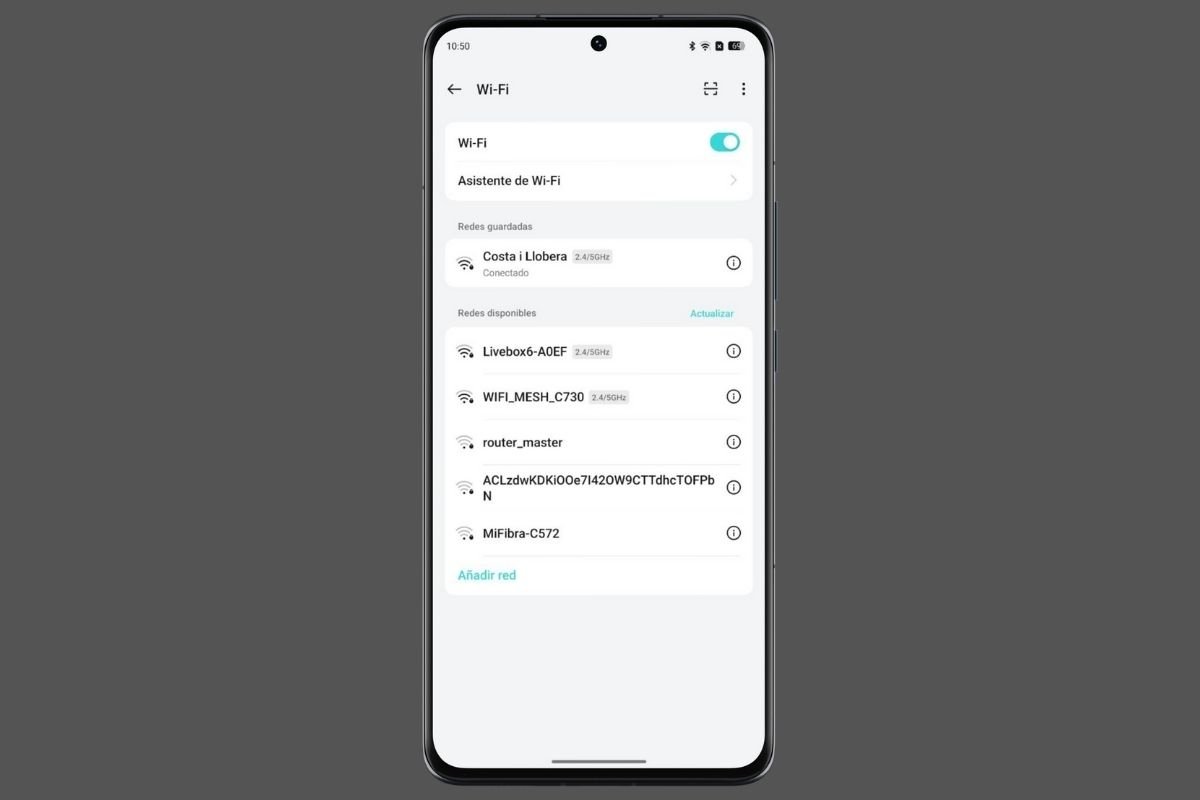 Überprüfe deine Internetverbindung, um WhatsApp-Benachrichtigungen abzurufen
Überprüfe deine Internetverbindung, um WhatsApp-Benachrichtigungen abzurufen
Wir empfehlen außerdem, dass du in den Einstellungen deines Android-Handys im Abschnitt „Konnektivität“ überprüfst, ob du ordnungsgemäß mit dem WLAN-Netzwerk verbunden bist. In der Regel wird dies in diesem Abschnitt deines Handys angezeigt. Ein weiterer Punkt, den du überprüfen solltest, sind deine mobilen Daten. Wenn du eine schlechte Netzabdeckung hast und dein Anbieter ausfällt, ist es normal, dass WhatsApp-Nachrichten nicht ankommen.
Überprüfe den Status des Flugzeugmodus
Der Flugzeugmodus ist sehr nützlich, um die Verbindung zu allem zu trennen. Wenn du ihn jedoch eingeschaltet lässt, kommen WhatsApp-Nachrichten nicht an. Das liegt im Wesentlichen daran, dass der Flugzeugmodus alle externen Verbindungen unterbricht.
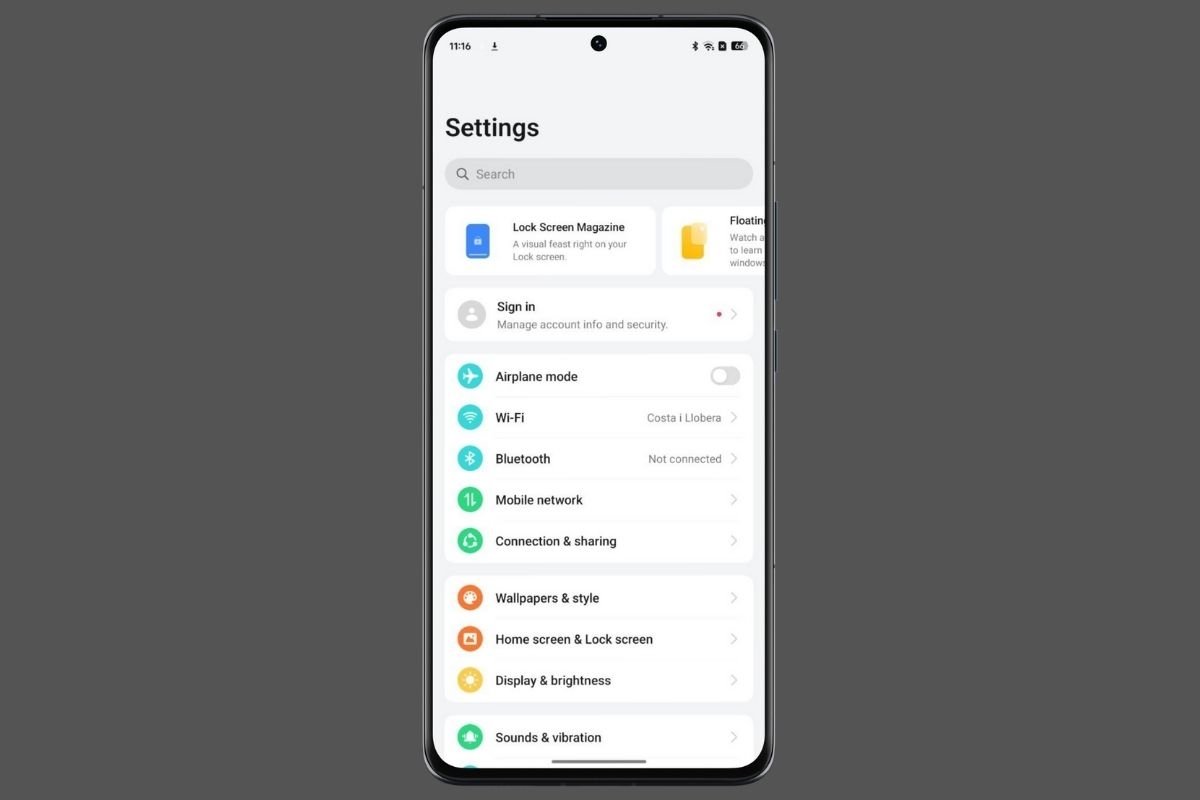 Der Flugzeugmodus muss deaktiviert werden, um Nachrichten empfangen zu können.
Der Flugzeugmodus muss deaktiviert werden, um Nachrichten empfangen zu können.
In den Android-Einstellungen gibt es normalerweise eine Schnellsteuerung, um ihn auszuschalten. Du kannst auch mobile Daten und die WLAN-Verbindung wiederherstellen, indem du den Flugmodus über das Schnelleinstellungsfeld auf deinem Gerät deaktivierst.
Stelle sicher, dass du nicht den „Nicht stören“-Modus aktiviert hast
Der „Nicht stören“-Modus ist nützlich, um zu verhindern, dass Android-Benachrichtigungen dich zu bestimmten Tageszeiten unterbrechen. Beispielsweise ist es üblich, diesen Modus so zu programmieren, dass er vor dem Schlafengehen oder während der Arbeit aktiviert wird.
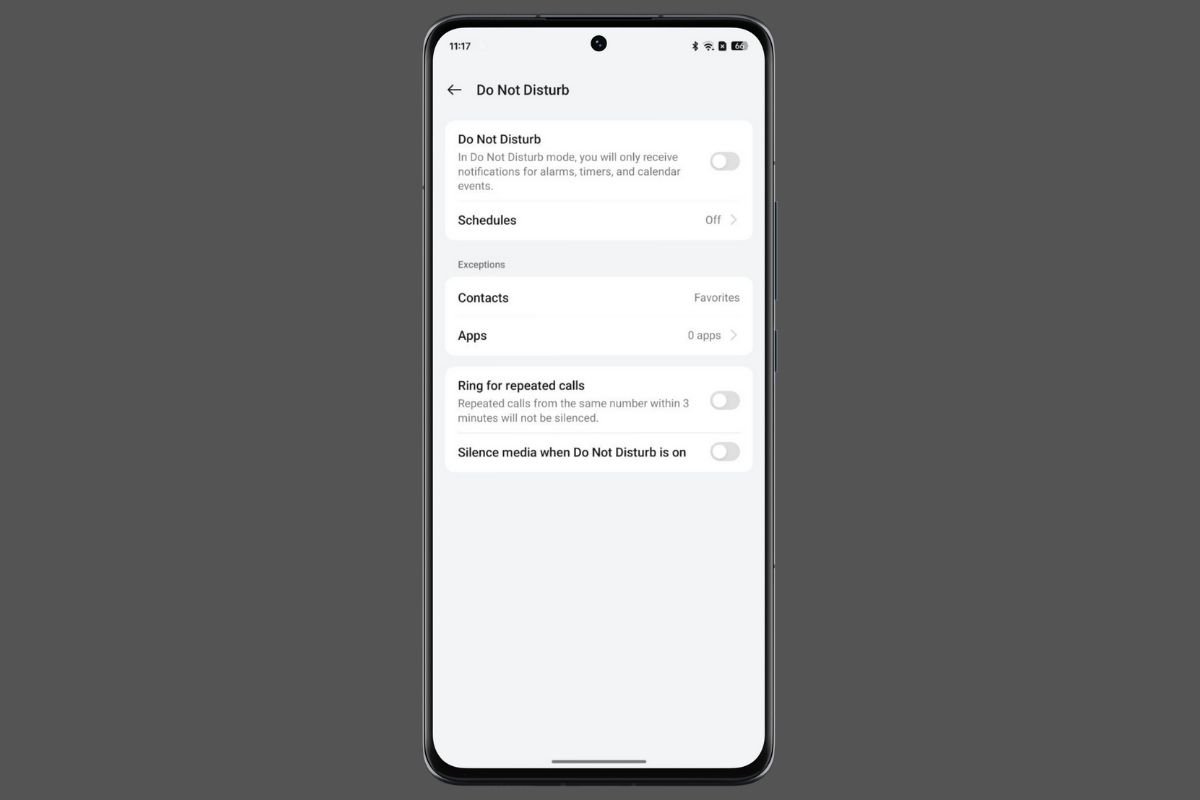 Wenn du den Modus „Nicht stören“ aktiviert hast, filtert dein Handy vielleicht die Nachrichten
Wenn du den Modus „Nicht stören“ aktiviert hast, filtert dein Handy vielleicht die Nachrichten
Das Problem ist, dass eine falsche Konfiguration den „Bitte nicht stören“-Modus aktivieren könnte, wenn dies nicht der Fall sein sollte. Oder vielleicht hast du ihn einfach aktiviert gelassen, nachdem du ihn manuell eingeschaltet hast. In diesem Fall kannst du ihn einfach über das Schnelleinstellungsfeld deaktivieren. Es wird außerdem dringend empfohlen, den Abschnitt „Benachrichtigungen und Töne“ von Android zu besuchen, um ihn richtig zu konfigurieren, wie im obigen Bild gezeigt.
Überprüfe, ob du nicht den Energiesparmodus aktiviert hast
Einige Handys verfügen über extreme Energiesparmodi. Diese verlängern in der Regel die Akkulaufzeit, indem sie Prozesse im Hintergrund eliminieren. Das passiert nicht immer, aber gelegentlich kann dies den Empfang von Benachrichtigungen beeinträchtigen.
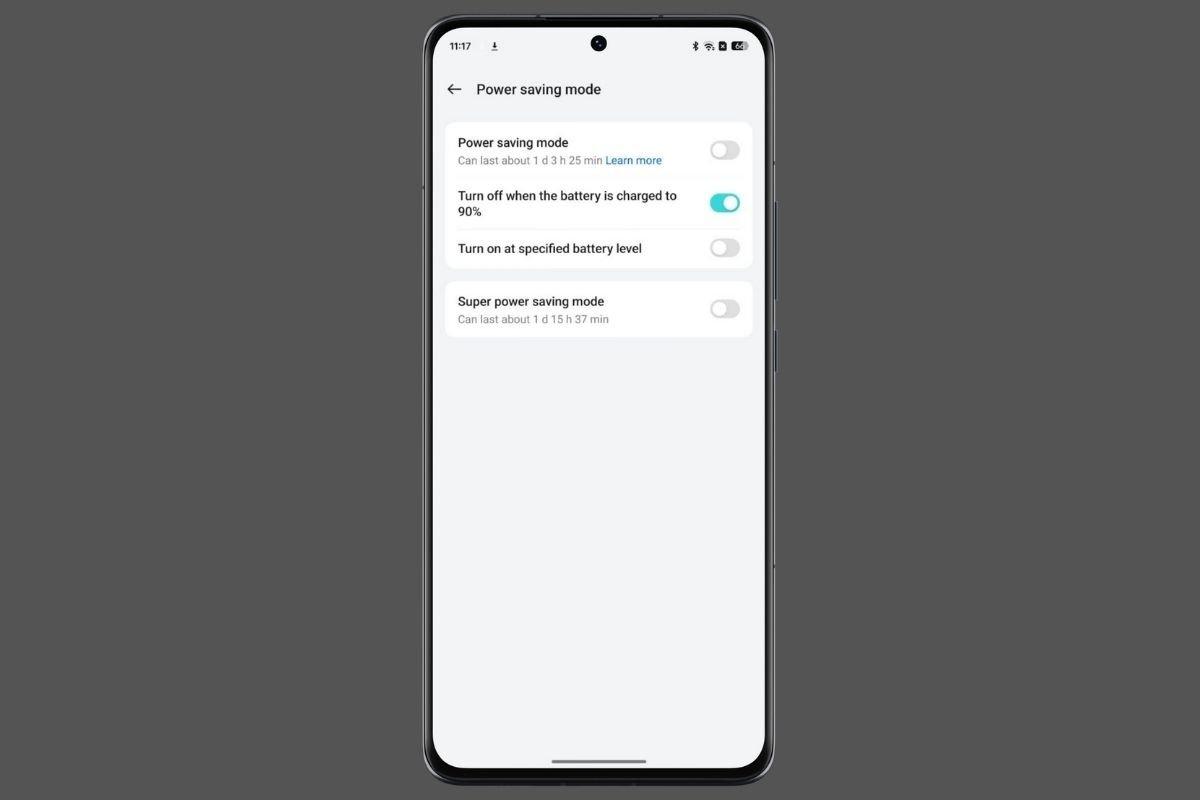 Ein extremer Batteriesparmodus verhindert, dass Apps im Hintergrund aktualisiert werden.
Ein extremer Batteriesparmodus verhindert, dass Apps im Hintergrund aktualisiert werden.
Wir empfehlen, in den Telefoneinstellungen den Abschnitt „Akku“ aufzurufen und zu überprüfen, ob ein Energiesparmodus aktiviert ist. Wenn der Akku deines Handys hingegen schwach ist, wird möglicherweise automatisch ein System zur Erhöhung der Akkulaufzeit angewendet. In diesem Fall ist die Lösung so einfach wie das Aufladen des Geräts.
Überprüfe, ob WhatsApp-Benachrichtigungen aktiviert sind
Wusstest du, dass es möglich ist, alle Benachrichtigungen von WhatsApp und anderen Anwendungen zu deaktivieren? Du kannst diese Einstellung im Abschnitt „Anwendungsinformationen“ ändern. Beachte außerdem, dass Benachrichtigungen überhaupt nicht eingehen, wenn du bei der WhatsApp-Einrichtung die Berechtigung zum Empfang von Benachrichtigungen verweigert hast. Letzteres hast du wahrscheinlich unbeabsichtigt getan.
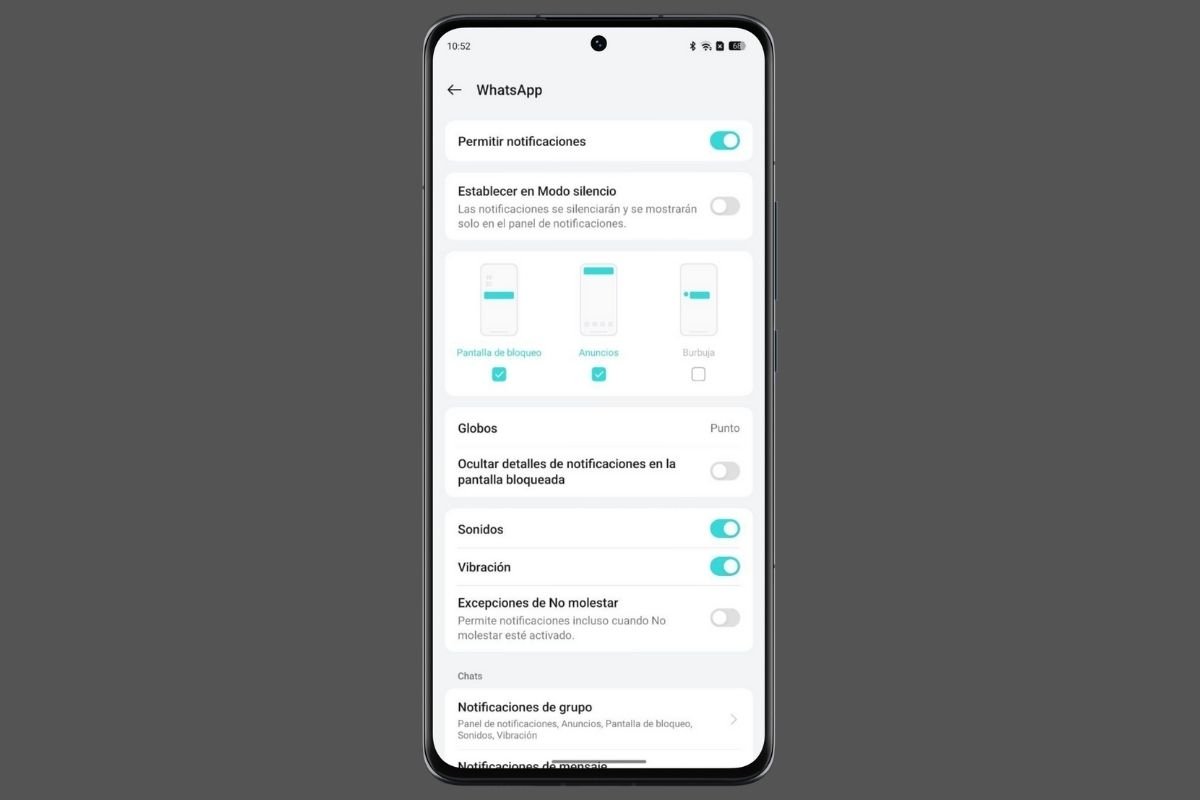 Das Android-Einstellungsfeld für WhatsApp-Benachrichtigungs
Das Android-Einstellungsfeld für WhatsApp-Benachrichtigungs
Um die Einstellungen zu überprüfen, gehe wie folgt vor:
- Drücke lange auf das WhatsApp-Symbol.
- Tippe auf App-Info.
- Gehe zu Benachrichtigungen.
- Überprüfe, ob Benachrichtigungen aktiviert sind.
In diesem Abschnitt solltest du auch andere Überprüfungen durchführen. Bei fast allen Mobiltelefonen ist es beispielsweise möglich, auszuwählen, welche Art von Benachrichtigungen du erhalten möchtest, ob sie auch im Modus „Nicht stören“ angezeigt werden oder ob ein Ton und eine Vibration ausgegeben werden sollen. Unserer Meinung nach erspart dir die Beschäftigung mit diesem Abschnitt der WhatsApp-Einstellungen viel Kopfzerbrechen im Zusammenhang mit Benachrichtigungen.
Stelle sicher, dass der WhatsApp-Dienst nicht ausgefallen ist
WhatsApp ist ein Dienst, der fast nie ausfällt. Seine Server sind Tag für Tag aktiv und verfügbar, ohne Unterbrechung. Gelegentlich ist die Plattform jedoch für einige Stunden nicht erreichbar.
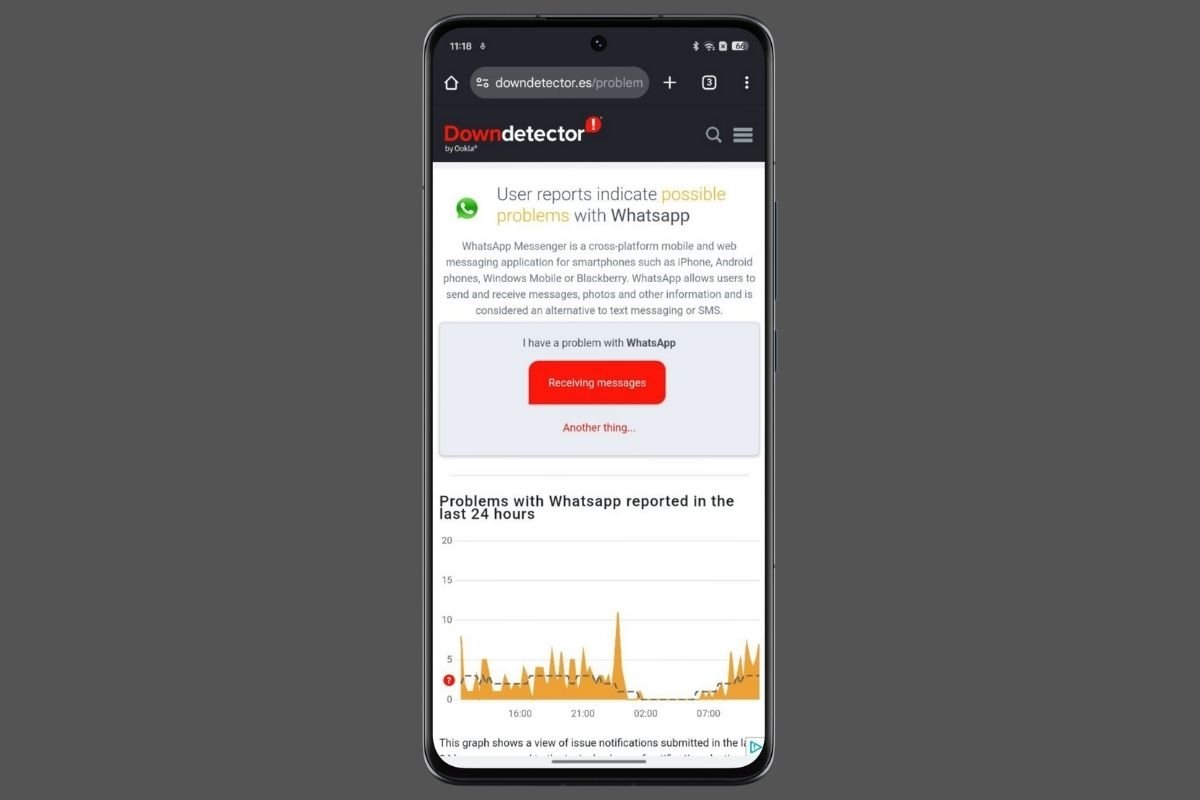 Auf Downdetector kannst du den Status von WhatsApp und Berichte anderer Benutzer einsehen
Auf Downdetector kannst du den Status von WhatsApp und Berichte anderer Benutzer einsehen
Es gibt zwei Möglichkeiten, um herauszufinden, ob WhatsApp interne Probleme in seinem Servernetzwerk hat:
- Versuche es mit anderen Apps. Wenn andere Dienste auf deinem Mobiltelefon ordnungsgemäß funktionieren, liegt das Problem wahrscheinlich bei WhatsApp.
- Verwende Downdetector. Diese Website zeichnet von Benutzern gemeldete Fehler auf und ermittelt, ob eine Plattform online oder offline ist. Gehe einfach zu Downdetector und suche WhatsApp in der Liste der Dienste.
Deaktiviere Einschränkungen der Hintergrundausführung
In einigen Anpassungsebenen ist es sehr üblich, Einschränkungen für Hintergrundaktivitäten anzuwenden. Normalerweise werden Benachrichtigungen auch dann angezeigt, wenn diese Art von Aktivität nicht zulässig ist.
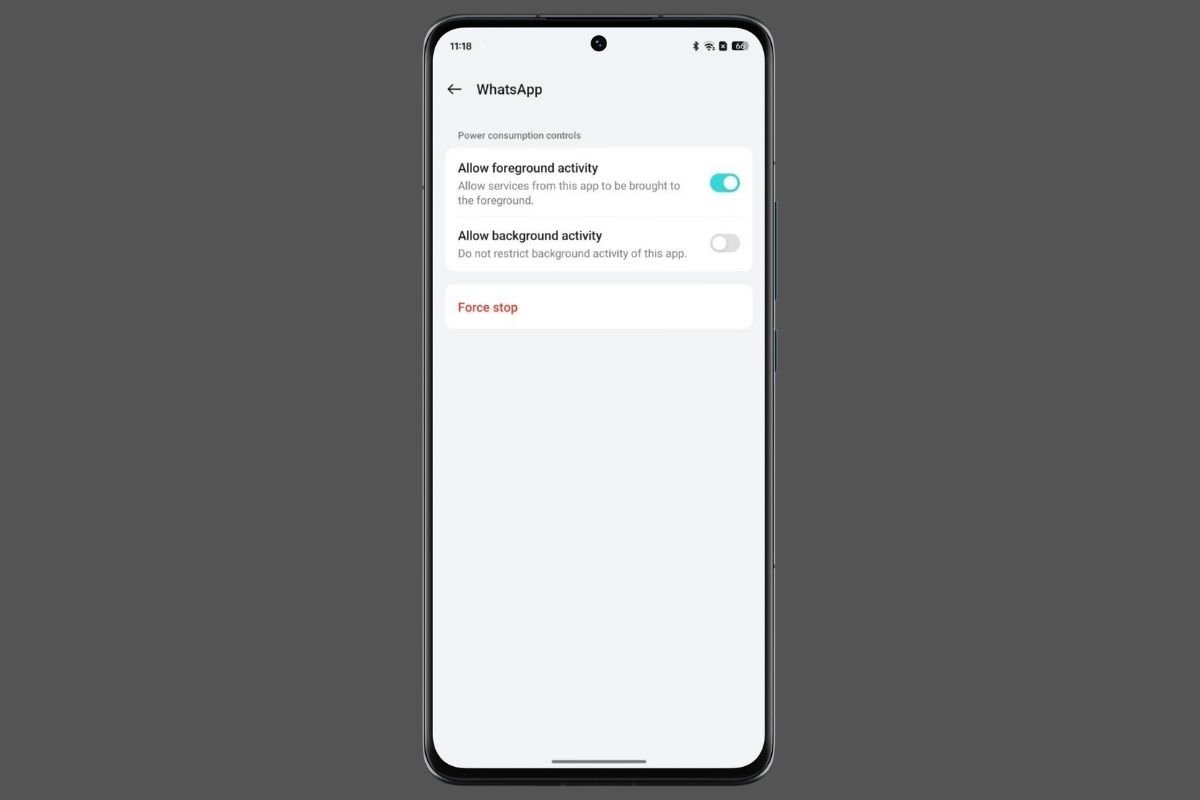 Sei vorsichtig mit den Zugriffsbeschränkungen einiger Ebenen in Android
Sei vorsichtig mit den Zugriffsbeschränkungen einiger Ebenen in Android
Je nach den Besonderheiten, die der Hersteller in diese Konfiguration eingeführt hat, kann dies jedoch der Grund dafür sein, dass du keine WhatsApp-Benachrichtigungen erhältst. Ändere die Einstellungen im Abschnitt „Anwendungsinformationen“ oder im Abschnitt „Akku“ des Android-Einstellungsfelds.
Starte das Telefon neu
Ein Neustart des Computersystems behebt viele Fehler. Warum? Dieses einfache Verfahren hat tiefgreifende Auswirkungen auf das Betriebssystem. Zum einen werden viele Dateien gelöscht, die möglicherweise beschädigt wurden, und Android wird gezwungen, die meisten Komponenten erneut zu laden.
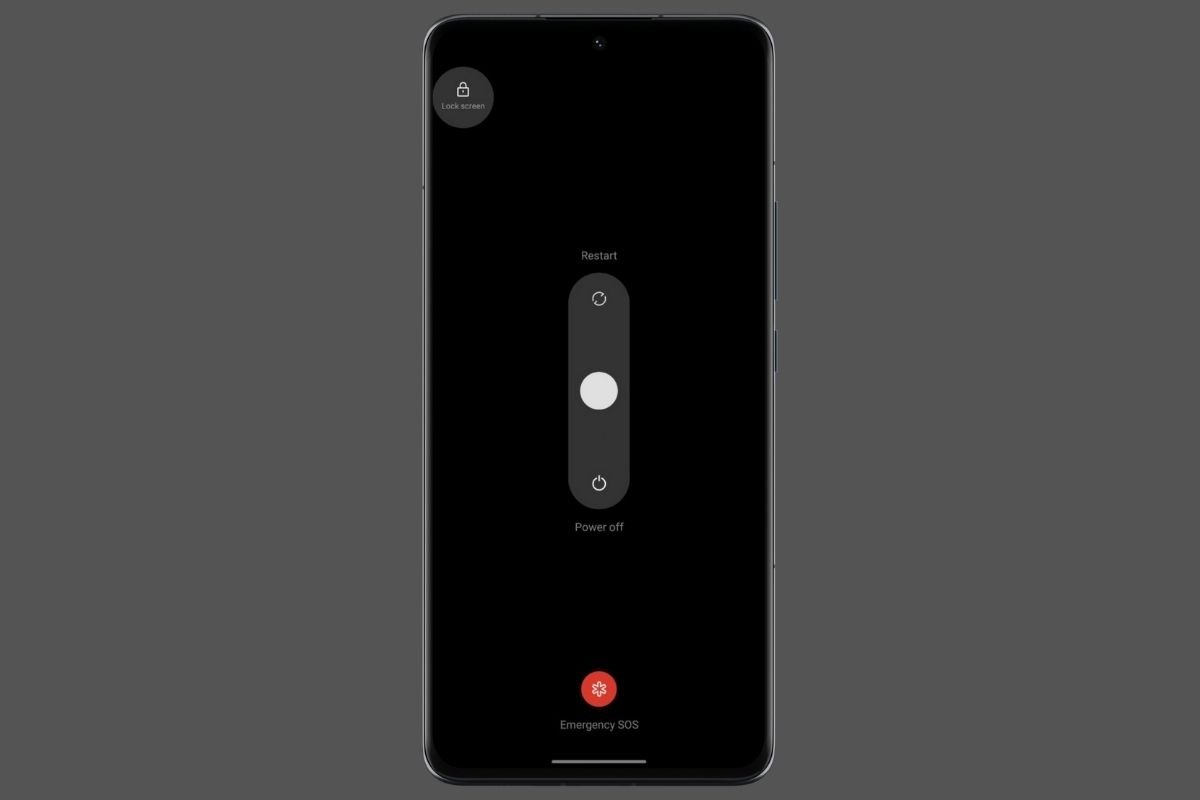 Ein Neustart deines Geräts kann helfen, diesen Fehler zu beheben
Ein Neustart deines Geräts kann helfen, diesen Fehler zu beheben
Um dein Handy neu zu starten, verwende die vom Hersteller festgelegte Tastenkombination. Eventuell reicht es aus, die Aus-Taste mehrere Sekunden lang zu drücken. Bei einigen Handys muss die Aus-Taste jedoch mit der Lautstärketaste kombiniert werden. Wenn das Menü zum Herunterfahren angezeigt wird, wähle Gerät neu starten aus.
Leere den Cache und WhatsApp-Daten
Im WhatsApp-Cache sammeln sich Dateien an, die mit der Zeit nicht mehr benötigt werden. Anwendungen bereinigen sich normalerweise automatisch und entfernen nicht mehr benötigte Elemente.
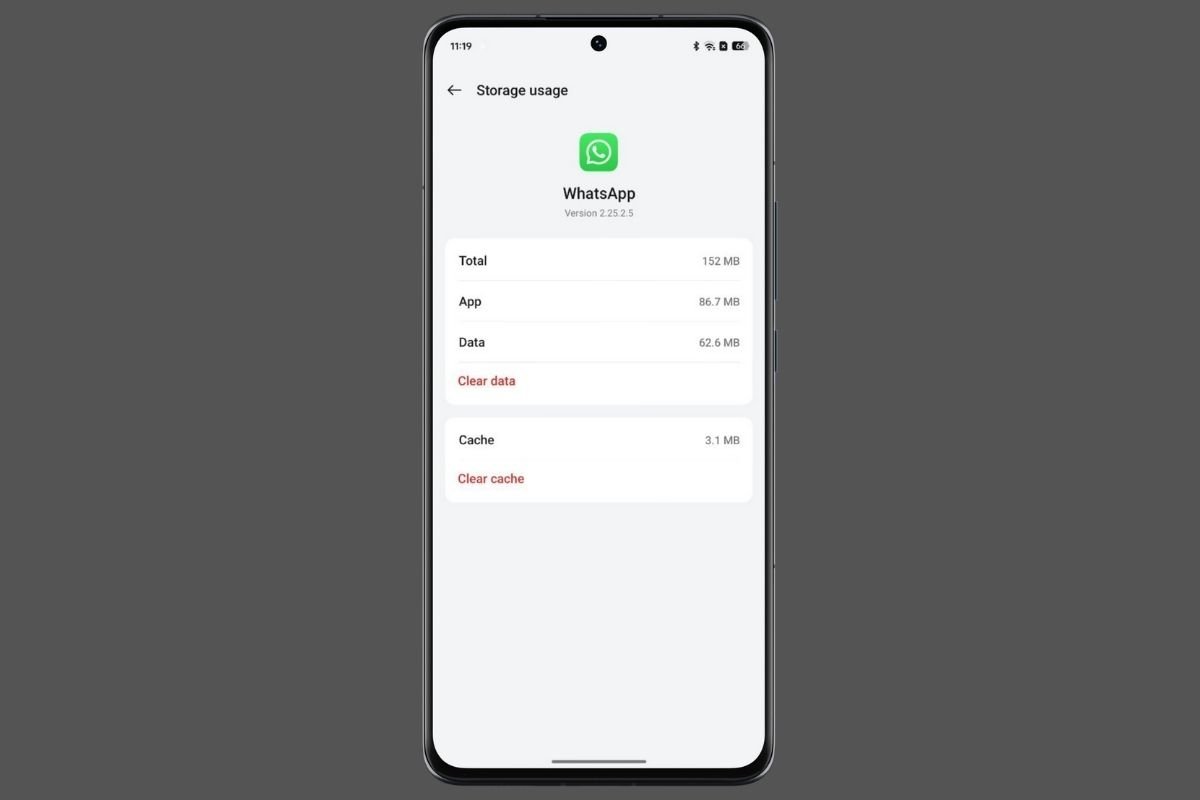 Das Löschen aller WhatsApp-Daten gleicht der Deinstallation der Anwendung
Das Löschen aller WhatsApp-Daten gleicht der Deinstallation der Anwendung
Wenn du zum Informationsbereich der Anwendung gehst, eine Option, die du siehst, nachdem du das WhatsApp-Symbol gedrückt und gehalten hast, und dann zum Speicher gehst, siehst du diese beiden Optionen:
- Cache leeren. Bereinigt die App von unnötigen Dateien, die gespeichert sind, um wiederholte Downloads zu reduzieren und die Geschwindigkeit der App zu erhöhen. Wenn du diese Option wählst, zwingst du WhatsApp, den Cache mit aktualisierten Informationen neu zu erstellen.
- Daten löschen. Setzt die Anwendung zurück. Sie wird in den Ausgangszustand zurückversetzt und alle Benutzerinformationen werden gelöscht. Ich kann dir bei der Lösung schwerwiegender Probleme helfen, allerdings musst du dich dann erneut anmelden. Bevor du fortfährst, erstelle ein Backup deiner WhatsApp-Nachrichten.
Überprüfe, ob WhatsApp auf dem neuesten Stand ist
Die neueste Version von WhatsApp ist für eine optimale Benutzererfahrung unerlässlich. Vergiss nicht, dass die Entwickler Updates nutzen, um Sicherheitspatches einzuführen und lästige Fehler zu beheben.
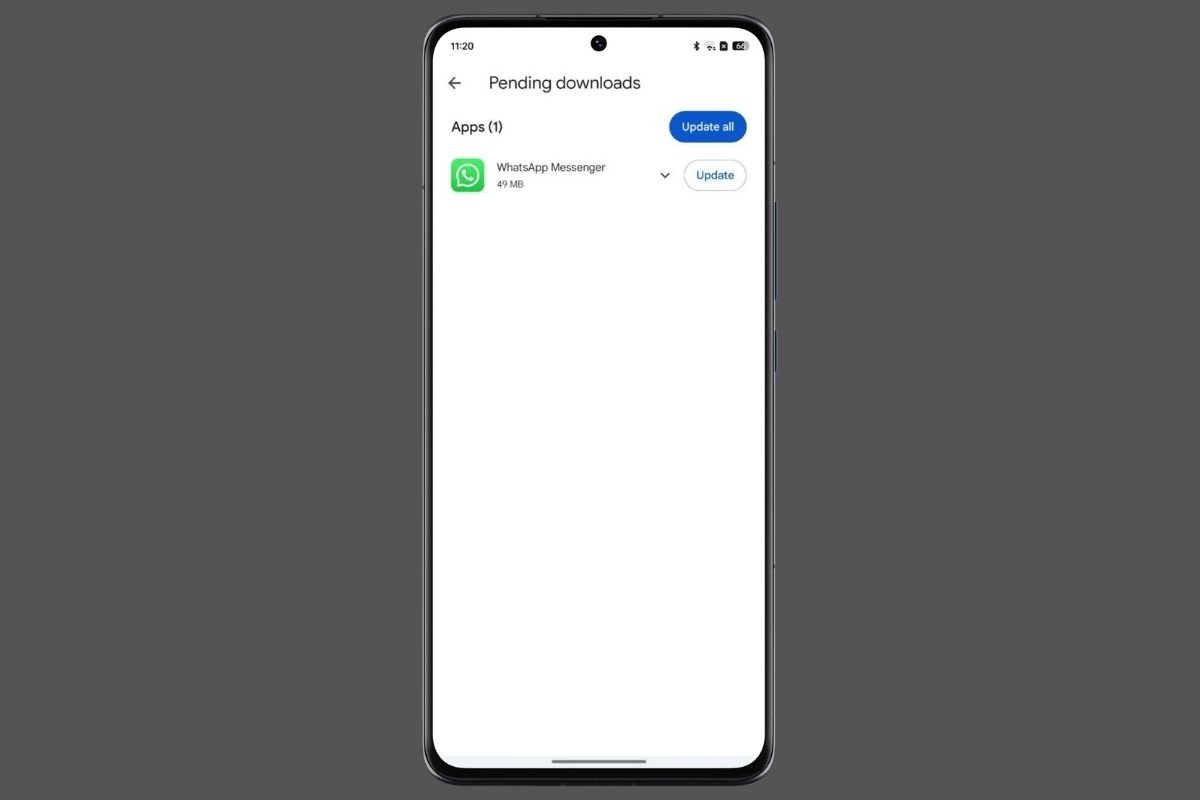 Lade die neuesten WhatsApp-Updates herunter, um Fehler zu beseitigen
Lade die neuesten WhatsApp-Updates herunter, um Fehler zu beseitigen
Es gibt zwei Möglichkeiten, die neueste Version von WhatsApp zu erhalten:
- Play Store. Öffne einfach das Menü des Android App Stores und wähle die Option Apps und Gerät verwalten aus. Gehe dann zu Verfügbare Updates und suche nach einer neuen Version von WhatsApp. Wenn es eine gibt, drücke auf Aktualisieren.
- Lade die neueste WhatsApp APK herunter. Lade die APK von einer zuverlässigen Quelle wie Malavida herunter und aktualisiere die App. Die neueste Version der App findest du auf der WhatsApp-Seite auf Malavida.
Deinstalliere und installiere WhatsApp neu
Wenn all dies nicht funktioniert, empfehlen wir dir, die Anwendung vollständig zu löschen. Installiere sie dann aus dem App-Store oder einem vertrauenswürdigen Repository wie Malavida.
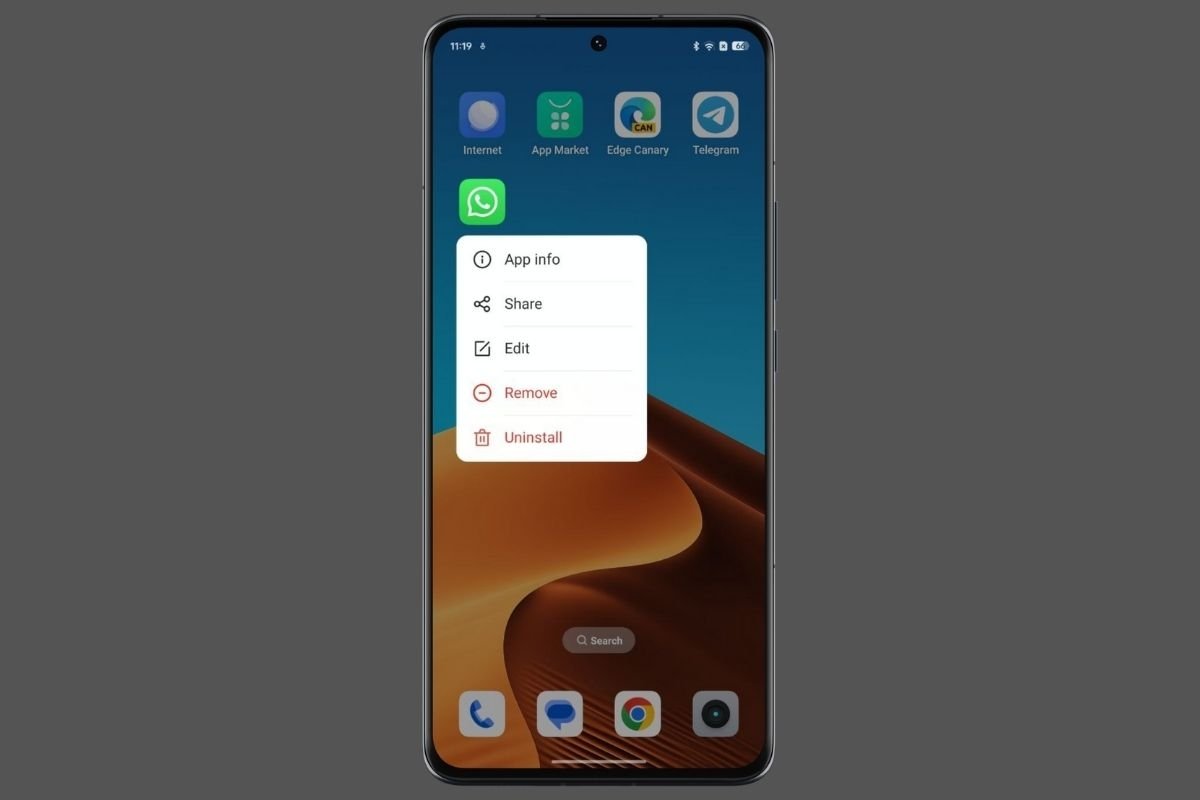 Deinstalliere die Anwendung und installiere sie von einer anderen Quelle erneut
Deinstalliere die Anwendung und installiere sie von einer anderen Quelle erneut
Dies ist eine einfache Möglichkeit, WhatsApp neu zu starten. Stelle sicher, dass du die Benachrichtigungsberechtigung für diese Anwendung akzeptierst, wenn dein Gerät dich dazu auffordert.



